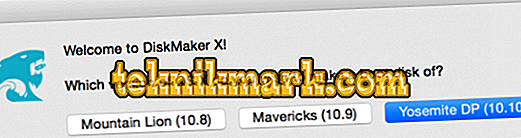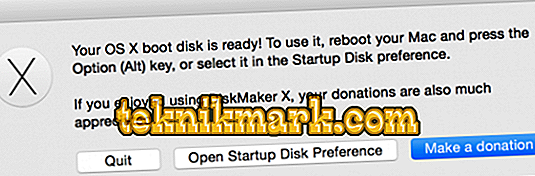A conhecida Apple, que é incrivelmente popular em todo o mundo, há muito tempo isolou seus dispositivos (computadores, tablets, smartphones) dos gadgets de outros desenvolvedores. Tendo desenvolvido suas variações de sistemas operacionais (iOS para smartphones e tablets, macOS para PCs all-in-one e laptops), na verdade, para muitos usuários, a possibilidade de interação entre usuários de produtos Apple, por exemplo, dispositivos Android foi cortada. Essa identidade "condicional" às vezes leva a dificuldades na instalação ou reinstalação do sistema operacional do macOS, incluindo dificuldades na criação de uma mídia inicializável. Mas essas dificuldades também são condicionais, já que a Apple implementou muitas ferramentas diferentes com a interface mais conveniente e simples para atualizar o sistema operacional e criar mídia inicializável com ele. E quais são essas ferramentas e como usá-las e serão discutidas neste artigo.

Um método para criar uma unidade flash USB inicializável com o OS X Yosemite.
Baixe e instale
Para começar, deve-se dizer que o OS X Yosemite é a décima primeira versão do OS X, que foi apresentado em meados de 2014 na conferência WWDC 2014. A Apple, pela qual um agradecimento especial, quase imediatamente após o anúncio (em outubro de 2014) abriu o acesso gratuito para baixar esta versão na App Store. Portanto, se você precisar criar uma unidade flash USB inicializável com o OS X Yosemite, basta baixar a imagem do sistema operacional na App Store e realizar as seguintes manipulações bastante simples:
- Prepare uma unidade flash USB, que você planeja usar como mídia inicializável no futuro, levando em conta que a instalação será totalmente formatada. Portanto, transfira todos os dados importantes para a preservação para outro dispositivo de armazenamento / mídia;
- A opção mais simples para montar diretamente a imagem de inicialização do SO na mídia é usar um utilitário especial chamado “DiskMaker X”, que pode ser baixado gratuitamente no site oficial dos desenvolvedores - “//diskmakerx.com”;
- Se você já tiver baixado a imagem do sistema operacional que você precisa, ela será salva na seção "Programas"; caso contrário, execute o download especificado na loja oficial da Apple;
- Execute o utilitário baixado “DiskMaker X” e na etapa com a escolha de outras ações, selecione “Yosemite DP” ou outro sistema operacional se precisar;
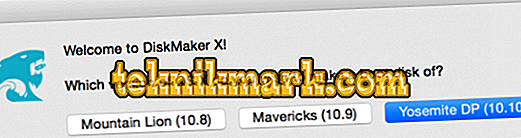
- Além disso, o próprio utilitário varrerá a pasta “Programas” e localizará a imagem do sistema baixada anteriormente e solicitará que você faça o download para a mídia. Se a opção encontrada corresponder à desejada, clique em “Usar esta cópia” (se essa opção não for adequada, clique em “Usar outra cópia”) e especifique manualmente a imagem desejada;
- Confirme que você concorda com a formatação completa da mídia selecionada e aguarde até que o processo de inicialização seja concluído;
- Após a conclusão do procedimento principal, você pode selecionar "Abrir preferência de disco de inicialização" para abrir a mídia criada, voltar ou doar fundos para os desenvolvedores para o desenvolvimento do projeto.
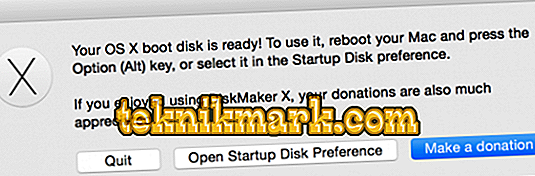
Como pode ser visto das ações acima, não há nada complicado e incompreensível neles, tudo está disponível e muito rapidamente, especialmente se a interface da porta USB 3.0 for usada. Naturalmente, essa não é a única maneira de realizar a tarefa em questão. Como já foi dito no início do artigo, a Apple integrou no SO muitas ferramentas, que incluem certos comandos para o Terminal, que implementam a criação de uma unidade flash USB inicializável. Mas primeiro, você precisa usar o utilitário de disco Disk Utility para preparar a mídia futura para gravar a imagem de inicialização, que se parece com isso:
- Abra o utilitário, depois de inserir a unidade flash USB no slot apropriado e selecione a mídia necessária para abrir o editor de seus parâmetros básicos;
- Vá para a aba “Disk partition” e no “Partition diagram”, selecione “Section 1”;
- Em seguida, selecione o formato "Mac OS Extended" e insira o nome de uma futura unidade flash inicializável, por exemplo, "JOBos";
- Abra a subseção "Parâmetros" e verifique se o "Esquema de Partição GUID" está definido;
- Confirme todas as configurações e feche o utilitário.
Agora você precisa ir para o comando mencionado anteriormente para o Terminal. Parece assim:
sudo / Aplicativos / Instalar \ OS \ X \ Yosemite.app/Contents/Resources/createinstallmedia —volume / Volumes / JOBos —applicationpath / Applications / Install \ OS \ X \ Yosemite.app —nointeraction
IMPORTANTE Por favor, note que neste comando, em vez da palavra destacada “JOBos”, que é um exemplo do nome da etapa acima, você precisa digitar o seu próprio nome que você especificou durante o treinamento.Se você não alterou nada, o nome será “OSXRecovery” e o comando, respectivamente, ficará assim -
sudo '/ Aplicativos / Instale o OS X Yosemite.app/Contents/Resources/createinstallmedia' —volume '/ Volumes / OSXRecovery - applicationpath' / Aplicativos / Instale o OS X Yosemite.app '–nointeraction
Depois de executar o comando, resta apenas aguardar a conclusão do processo de instalação e, em seguida, começar a usar o dispositivo recebido na estrutura de suas tarefas.
Conclusão
Assim, em conclusão, deve ser dito que, apesar do fato de que as ações consideradas podem parecer confusas e estranhas aos usuários do sistema operacional Windows, este processo de produtos Apple é formulado e implementado com uma maior orientação do usuário, mesmo porque a imagem é distribuída de graça.